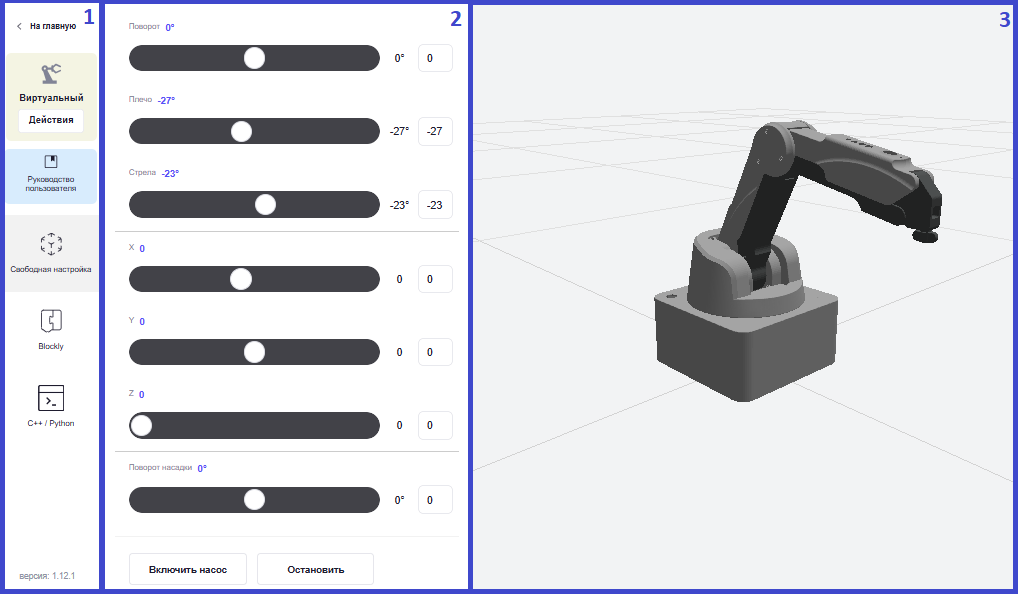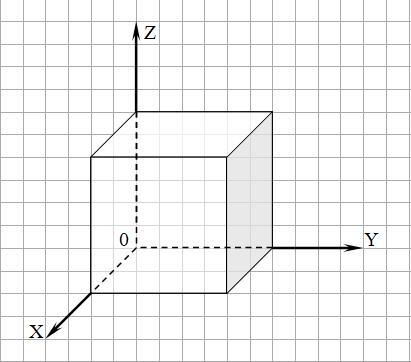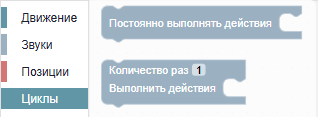Для управления манипулятором в режиме «Вакуумный захват» сначала установите модуль вакуумного захвата.Для запуска режима «Вакуумный захват» нажмите кнопку «Вакуумный захват» в главном меню приложения M Edu. Отобразится форма для выбора "Вакуумный захват" установите модуль захвата вакуумного.
Проверьте подключение к манипулятору.
В Главном меню приложения нажмите кнопку "Вакуумный захват".
Отобразится выбор способов настройки манипулятора:
 Image Modified
Image Modified
«Свободная настройка» – способ свободной настройки, позволяет познакомиться с основными возможностями работы манипулятора M Edu с вакуумным захватом;
«Blockly» – способ предназначен для создания логики поведения манипулятора с помощью визуального языка программирования Blockly;
«C++ / Python» – способ позволяет самостоятельно написать код алгоритма поведения манипулятора на языках C++/Python;
...
| Раскрыть |
|---|
|
Свободная настройка – это простой способ настроить манипулятор M Edu с вакуумным захватом. Способ позволяет узнать, как работает устройство и какие основные функции выполняет. Панель управления Свободная настройка: - Панель для перехода к другим способам настройки – позволяет вернуться в Главное меню, подключить/отключить манипулятор, открыть данное руководство пользователя и перейти в другой способ настройки.
- Рабочая область – позволяет управлять манипулятором.
- Виртуальная среда – воспроизводит движения настоящего манипулятора в виртуальной среде. С помощью курсора мыши виртуальный манипулятор можно приблизить, отдалить и рассмотреть со всех сторон.
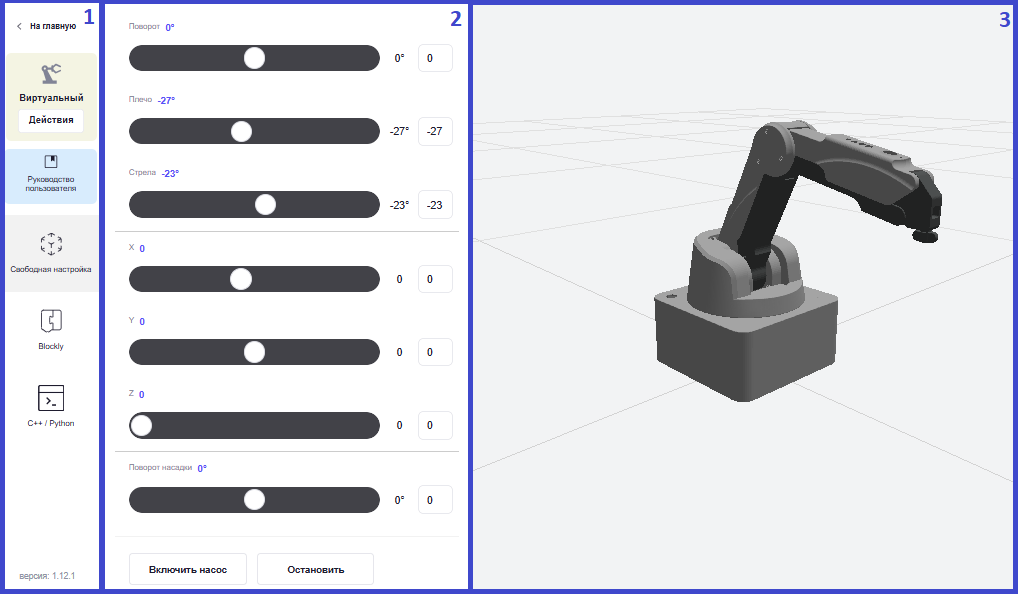 Image Added Image Added
Управлять манипулятором можно двумя способами: либо двигать ползунки, либо вручную вводить числа в поле рядом с ползунком. Управление поворотными узлами манипулятора: - "Поворот" – изменяет угол поворотного узла J1;
- "Плечо" – изменяет угол поворотного узла J2;
- "Стрела" – изменяет угол поворотного узла J3.
Управление манипулятором в трехмерной системе координат: Система координат манипулятора задана тремя взаимно перпендикулярными линиями. Начало координат – нулевое положение манипулятора (оси X, Y) и поверхность, на которую он установлен (ось Z): - ось "X" – горизонтальная ось, простирающаяся вперед и назад;
- ось "Y" – горизонтальная ось, простирающаяся налево и направо;
- ось "Z" – вертикальная ось, простирающаяся вверх.
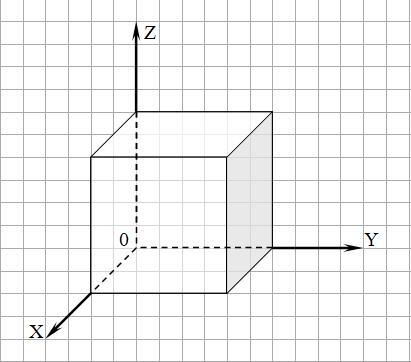 Image Added Image Added
- Поворот насадки – изменяет угол поворотного узла J4 (положительное направление - против часовой стрелки).
| Информация |
|---|
| При ручном вводе значений не забудьте нажать Enter для совершения движения манипулятором. |
Для включения насоса используется кнопка "Включить насос", для выключения – "Выключить насос". С помощью кнопки "Остановить" манипулятор можно остановить во время движения. |
| Раскрыть |
|---|
|
Blockly – это способ управления манипулятором с помощью визуального языка программирования Google Blockly. Можно создавать алгоритмы и задавать поведение устройства, перетаскивая блоки с командами. Панель управления Blockly: - Панель для перехода к другим способам настройки – позволяет вернуться в Главное меню, подключить/отключить манипулятор, открыть данное руководство пользователя и перейти в другой способ настройки.
Кнопки быстрого действия:  Image Added Image Added
| скачать алгоритм программы в текстовом формате |  Image Added Image Added
| открыть список готовых алгоритмов |  Image Added Image Added
| загрузить алгоритм программы в текстовом формате |  Image Added Image Added
| запуск на манипуляторе |
- Библиотека блоков – содержит разделы блоков.
- Рабочая область – область для построения алгоритма.
- Виртуальная среда – воспроизводит движения настоящего манипулятора в виртуальной среде. С помощью курсора мыши виртуальный манипулятор можно приблизить, отдалить и рассмотреть со всех сторон.
 Image Added Image Added
Для построения алгоритма выберите нужнsq блок из библиотеки блоков и с помощью курсора перетащите его в рабочую область. - Раздел "Циклы":
- "Постоянно выполнять действия", используется совместно с блоками из других разделов.
- "Количество раз N Выполнять действия", где N – количество повторений совместно используемого блока.
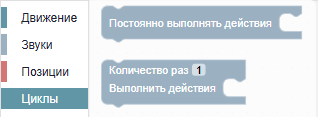 Image Added Image Added
При нажатии на блок-команду правой кнопкой мыши блок можно изменять.
 Image Added Image Added Процесс построения алгоритма: - Создайте позиции, то есть точки, между которыми манипулятор будет выполнять перемещение.
- Добавьте в рабочую область блоки из раздела "Движение" – в каждом блоке должна быть указана позиция, в которую необходимо переместиться.
- Добавьте в рабочую область блоки "Подождать t секунд" и "Воспроизвести аудио {sound, start, finish, wait} Фоновое воспроизведение {флаг}".
- Соедините блоки друг с другом в правильном порядке, чтобы движение между точками выполнялось последовательно.
Можно использовать Библиотеку алгоритмов – содержит готовые алгоритмы: - Нажмите кнопку "Библиотека алгоритмов". Отобразится форма выбора алгоритма.
 Image Added Image Added - Выберите алгоритм и нажмите кнопку "Выбрать". Готовый алгоритм отобразится в рабочей области.
 Image Added Image Added - Запустите выполнение алгоритма на манипуляторе, нажав кнопку "Запуск на манипуляторе".
|
| Раскрыть |
|---|
|
См. раздел "C++ / Python". |
"Руководство пользователя" – кнопка перехода в данное руководство.